怎么把Microsoft Edge浏览器设置成默认浏览器的教程
摘要:win10系统原本的默认浏览器就是MicrosoftEdge浏览器,但是如果别的浏览器将默认浏览器修改了怎么改回来呢?下面我们说说怎么设置M...
win10系统原本的默认浏览器就是Microsoft Edge浏览器,但是如果别的浏览器将默认浏览器修改了怎么改回来呢?下面我们说说怎么设置Microsoft Edge成默认浏览器的方法,一起来看看学习一下吧!
如何设置默认浏览器
首先我们从win10的开始菜单中找到设置,
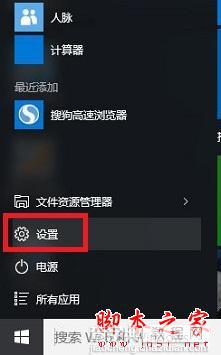
点击系统打开系统菜单,
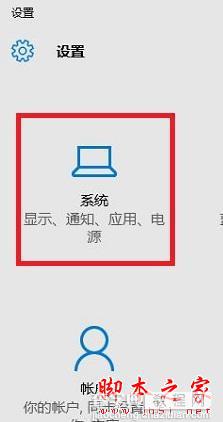
点击默认应用,可以看到有个web浏览器,
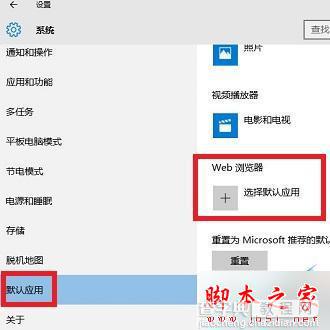
点击选择默认应用,弹出浏览器选择菜单,选择Microsoft Edge,
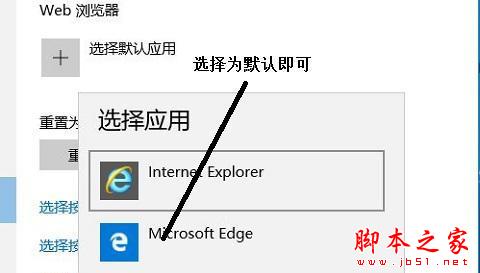
这样Microsoft Edge浏览器就恢复到默认浏览器了,简单吧,当然也可以用这个方法将其他你常用的浏览器设置成默认浏览器。
以上就是查字典教程网汇总的关于怎么把Microsoft Edge浏览器设置成默认浏览器的教程,如果你也遇到此类问题可以参考一下吧,希望对大家有帮助!欢迎大家继续关注其他信息!
【怎么把Microsoft Edge浏览器设置成默认浏览器的教程】相关文章:
★ IE浏览器显示脚本错误怎么办 IE浏览器脚本错误解决方法图文教程
★ Chrome浏览器代理怎么设置? chrome浏览器代理的设置教程
★ microsoft edge浏览器无法输入中文怎么解决方法?
